
İçindekiler:
- Yazar John Day [email protected].
- Public 2024-01-30 13:21.
- Son düzenleme 2025-01-23 15:14.

İşte bir şeyin ne kadar hızlı gittiğini ölçebilecek güzel bir proje. Yapımı çok kolay, az parça gerektiriyor ve kullanımı eğlenceli. Basitçe bir bilgisayarın paralel bağlantı noktasına takılır ve bazı yazılımları kullanarak bir nesnenin hızını kaydedebilir. Her bir pedin üzerine basmanız için geçen süreyi ölçerek çalışır, ardından bunu saatte mil ve saniyede metreye dönüştürür. Teşekkürler kodun bir kısmı için bu siteye.
Adım 1: Araçlar ve Malzemeler


Bu oldukça düşük maliyetli bir proje, ancak yine de çok iyi çalışıyor. Bunların çoğuna zaten sahip olmanız gerekir. Malzemeler:Alüminyum FolyoMakasKoli BandıKartonEski bir Paralel KabloTel (Hoparlör kablosu tercih edilir)Isıyla Daralan Makaron (Opsiyonel)Araçlar:Eski Windows 95/98/ME Bilgisayar (Bundan sonra daha fazlası)Isı Tabancası (Isı ile kullanılır) daralan makaron, isteğe bağlı)Sıcak Tutkal TabancasıLehim DemirLehimYardımcı Eller
2. Adım: Pedlerin Yapılması - Bölüm 1




Yapacağımız pedler çok düşük maliyetli olacak. Dilerseniz daha uzun ömürlü daha güzellerini yapabilirsiniz.
Kartonu alın ve yaklaşık 9 "x 4" olan parçaları kesin. Bunlardan dördüne ihtiyacın var. Kartonla aynı boyutta, ancak yaklaşık 1 1/2" daha kısa olan dört yaprak alüminyum folyo kesin. Bunları karton kadar uzun yapmak istemezsiniz, çünkü o zaman yapıştıracak yeriniz kalmaz.
Adım 3: Pedlerin Yapılması - 2. Kısım




Şimdi alüminyum folyoyu karton tabakalara yapıştırmamız gerekiyor.
Alüminyum folyoyu kartonun üzerine ortalayın. Bir parça koli bandı alın ve alüminyum folyoyu kartona bantlamak için kullanın. Bandı folyoya yaklaşık bir santimetre yerleştirin. Folyoyu mümkün olduğunca düz tutmaya çalışın. Alüminyum folyoyu bantlamadan önce ortasına bir parça sıcak tutkal koymak iyi bir fikirdir; folyoyu yerinde tutar ve iki plakanın temas etmesi için bir çıkıntı sağlar.
Adım 4: Pedlerin Yapılması - Bölüm 3



Şimdi pedleri bitirme zamanı.
Yaklaşık beş fit uzunluğunda tel parçaları kesin. Her ped için iki kabloya ihtiyacımız var. Hoparlör kablosu kullanıyorsanız, yalnızca iki parça kesmeniz gerekir. Normal tel için, dört. Tutkal tabancanı ve biraz bant çıkar. Açıkta kalan teli alüminyum folyoya bantlayın, ardından dışarı çıkmaması için yalıtılmış parçayı kartona yapıştırın. Teli alüminyum folyoya yapıştırmak için zımba kullanabilirsiniz, bant kullanmayı seçtim. Pedleri birbirine yapıştırma zamanı. Pedlerden birinde, köşelerin her birine küçük bir tutkal yığını koyun. Kurumasını bekleyin, ardından üstüne biraz daha yapıştırıcı sürün. Diğer yastığı, aralarında yarım santimetre boşluk bırakmaya çalışarak üstüne yerleştirin. Bu, kazara yola çıkmamaları için birbirlerinden yeterince uzakta tutmak, ancak yine de basmak için yeterince kolay olacak. İpucu: Köşeleri yapıştırırken, alüminyum üzerine sıcak tutkal şeritleri uygulamayın. Üzerlerine ilk bastığınızda alüminyumu birbirine yapıştıracaklar ve bu iyi değil.
Adım 5: Paralel Arayüz Oluşturma



Bunu bilgisayarınıza bağlamanın bir yoluna ihtiyacınız var, değil mi? Bu adımda, paralel bağlantı noktası fişini altlık kablolarına uyacak şekilde değiştireceğiz. Şanslıysanız, kolayca ayrılabilen ve tekrar bir araya getirilebilen bir yazıcı kablonuz var. Benimki hızlı ve kolay sökmeye izin veren küçük vidalara sahipti. Konektörü açtıktan sonra, resim 2'de gösterilen her şeye sahip olmalısınız. Konektörü bilgisayara bağlı tutmak için kullanılan vidaları attım, zaten kullanmıyorum.. Konektördeki tüm kabloları sökün. Biz sadece konektör için yazıcı kablosunu istedik. Ayrıca Radio Shack'ten bir konektör satın alabilirsiniz. Resim 3'te gösterilen küçük kauçuk kablo "dekoratörünü" kaydettim. Buna ihtiyacınız yok, ancak konektörün daha güzel görünmesi için sakladım. Sadece 12, 13 ve 20-25 pinlerine ihtiyacımız var. 12 ve 13 giriş pinleridir ve 20-25'in tümü topraklama pinleridir. Pedlerden birini alın ve bir çift kabloyu kauçuk "dekoratör" içinden geçirin. Tellerden birini pim 12'ye, diğerini topraklama pimlerinden birine lehimleyin. Aynı işlemi diğer ped için de yapın, ancak 12 yerine pim 13'ü kullanın. Şimdi resim 6'daki gibi görünmelidir. Plastik başlığı tekrar bir araya getirmeden önce, pedlerin çalıştığından ve şort olmadığından emin olmak için test etmelisiniz. Aşağıdaki programı kullanın; Microsoft Quick Basic için yapılmıştır. Kullanmak için programı başlatın. Ekranınızda gördüğünüz sayı, pedler için "dinlenme" pozisyonudur. Bir pede bastığınızda sayı değişmelidir. Diğerine basın, farklı bir numara görünmelidir. Değilse, bağlantılarınızı kontrol edin ve kısa devre olmadığından emin olun. Benim için "dinlenme" sayısı 127, ped #1'e basmak 111 ve ped #2 95'i verdi. Sizinkini hatırlayın, daha sonra önemli olacaklar. Program: 10 LET PinStatus = INP(889)20 LOCATE 10, 130 PRINT Pin Status40 GOTO 10İlk satırda 889, paralel port giriş hatları için standart adrestir. Sizinki farklı olabilir.
Adım 6: Arayüzü Bitirme


Her şey yolunda gidiyorsa, şimdi plastik kapağı tekrar bir araya getirmeniz gerekir.
Konektörden dışarı çekilemeyecekleri şekilde kablolara bir düğüm atın ve her şeyi tekrar birbirine vidalayın.
7. Adım: Yazılım
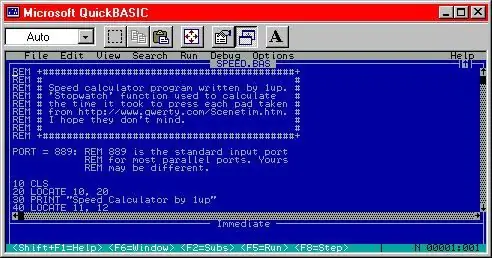
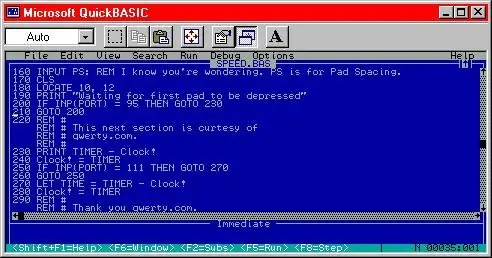
Kullanılan yazılım benim tarafımdan, küçük bir kısmı qwerty.com'dan yazılmıştır. Bunu kullanmak için daha eski bir Windows 95/98/ME bilgisayarına ve Microsoft QuickBasic'e ihtiyacınız var. Daha yeni bilgisayarlar paralel bağlantı noktasının doğrudan denetimine izin vermediğinden eski bilgisayar önemlidir. QuickBasic, Microsoft'tan buradan indirilebilir. Program, bu adımın sonunda bir BAS dosyasına dahil edilmiştir. qbasic.exe'yi başlatın ve BAS dosyasını bu adımdan açın. Programı başlatmak için Shift+F5 tuşlarına basın. Bir giriş ekranı ile karşılaşacaksınız. Devam etmek için bir tuşa basın. Pedlerin aralıklarının metre cinsinden miktarını girin. Enter'a basın. Program daha sonra ilk tuşa basılmasını bekleyecektir. Bu gerçekleştiğinde, ikinci tuşa basılmasını bekler. Ne kadar hızlı gittiğinizi m/s ve mph olarak söyleyen bir metin açılır., 5. adımda, numaralarınız benimkinden farklıydı, programı doğru şekilde değiştirmek için bu prosedürü izleyin. BAS dosyasını Not Defteri'nde veya başka bir metin düzenleyicide açın. 200 ve 250 satırlarını bulun. 95 ve 111 dedikleri sayıları görüyor musunuz? Bunları kendi numaralarınızla değiştirmeniz gerekir. Bunu yaptıktan sonra dosyayı kaydedin ve kapatın. Kendi yazılımınızı da yazabilirsiniz. BASIC'i nasıl programlayacağınızı bilmeniz yeterlidir. Anahtar, 230-280 satırlarında bulunan zamanlayıcıdır. Nasıl kullanılacağını bilmiyorsanız, bu sayfaya bakın ve "Bir Dakikanız Var mı?" bölümüne bakın. Bu, esasen bir kronometre olarak kullanılmak üzere değiştirilebilen orijinal koddur.
Adım 8: Koşmaya Başlayın

Bu kadar! Bitirdin! Takın, yazılımı başlatın ve deneyin! 16mph'de koşabilirim. Bunun üstesinden gel!
Pedleri etiketledim, bu yüzden hangisinin ped #1 olduğunu biliyorum. Ayrıca, ped aralığı için doğru değeri girdiğinizden emin olun, aksi takdirde bu gerçekten ortalığı karıştırabilir.
Önerilen:
Raspberry Pi'nize WIZ820io / USR-ES1 - Wiznet W5500 Ağ Bağlantı Noktası Ekleyin: 10 Adım

Raspberry Pi'nize bir WIZ820io / USR-ES1 - Wiznet W5500 Ağ Bağlantı Noktası ekleyin.: Kısmen böyle bir şey yapmaya olan ilgimden ve kısmen de Codesys'e olan ilgimden dolayı bir süredir aklımdaydı. ikinci bir Ağ Arayüzü bağlantı noktasını bir Raspberry Pi'ye bağlamayı deneyin. Bu yüzden diğer projeleri yaparken arı oldum
Herhangi Bir PCB Olmadan Çoklu USB Bağlantı Noktası: 4 Adım

Herhangi Bir PCB Olmadan Çoklu USB Bağlantı Noktası: Bu benim ikinci talimatım ve burada, PC'nizde kullanmak için birden fazla USB bağlantı noktası yapabileceğiniz bir projeyi sizinle paylaşacağım çünkü evden çalışırken birçok kullanmakta büyük bir probleminiz var. Cihazların çoğu artık h
Raspberry Pi -> Wifi Bağlantı Noktası: 10 Adım

Raspberry Pi -> Wifi Hotspot: Hiç wifi olmayan bir yere gittiniz ve arkadaşlarınızın hotspot vermediği oldu mu? Bende var ve bu talimatlarda size adım adım Raspberry Pi'nizi bir kablosuz erişim noktasına nasıl dönüştüreceğinizi göstereceğim. Daha da iyisi, bu proje size daha az mal olacak
DIY Süper Parlak Şarj Edilebilir El Feneri (Mikro Usb Şarj Bağlantı Noktası): 6 Adım

Kendin Yap Süper Parlak Şarj Edilebilir El Feneri (Mikro Usb Şarj Portu): Geçenlerde youtube'da el feneri yapımı ile ilgili bir video gördüm ama yaptığı el feneri o kadar güçlü değildi ve onları çalıştırmak için düğme hücreleri kullandı.Link https://bit .ly/2tyuvlQSo çok daha güçlü olan kendi versiyonumu yapmaya çalıştım
Lambaya USB Bağlantı Noktası Ekleme: 5 Adım (Resimlerle)

Lambaya USB Bağlantı Noktası Ekleme: Bu vintage Electrix kaz boyunlu masa lambasıyla karşılaştığımda, onun kaz boyunlu bir masa lambası olduğunu fark ettim ve onsuz yaşayamadım, bu yüzden satın aldım. Sonra, tabanında bir USB bağlantı noktası olsa çok daha havalı olacağını düşündüm. Görünüşe göre, bu oldukça
